Die Sims 4 ist eines der besten Lebenssimulationsspiele, das es den Spielern ermöglicht, einzigartige Lebensgeschichten zu erfinden und ihrer Kreativität freien Lauf zu lassen. „Sims 4“ ist das Erlebnis, das Ihnen am nächsten kommt, wenn Sie sich jemals gefragt haben, wie es sich anfühlen würde, ein Gott zu sein.
Während das Spiel einige Fehler aufweist und für seine Pannen bekannt ist, ist in letzter Zeit ein neues Problem aufgetaucht. Das Spiel scheint stundenlang auf dem Ladebildschirm hängenzubleiben, wie viele Spieler in Reddit- und EA-Foren berichtet haben.
Da das Spiel auf dem Ladebildschirm hängen bleibt, kann man mit Sicherheit sagen, dass das Problem auf die Beschädigung von Spieldateien oder auf fehlerhafte Mods und benutzerdefinierte Inhalte oder Cache-Dateien zurückzuführen ist. Alle diese Fehler können zu Problemen beim Laden führen und dazu führen, dass das Spiel einfriert oder es für immer lädt.
Hier sind einige garantierte Lösungen, die Ihnen helfen, dieses Problem zu beheben und den Ladebildschirm zu überwinden. Bitte befolgen Sie alle Anweisungen sorgfältig, da einige davon komplexer Natur sind.
Fix 1: Entfernen Sie alle benutzerdefinierten Inhalte (CC) und Mods.
Sims 4 ist dank verschiedener Mods und benutzerdefinierter Inhalte (CC), die von anderen Spielern erstellt wurden, äußerst unterhaltsam. Diese Dateien werden im Allgemeinen für eine bestimmte Spielversion erstellt und können manchmal Probleme verursachen, wenn die Spielversion aufgrund von Updates inkompatibel wird.
Wenn Sie benutzerdefinierte Inhalte oder Mods verwenden, kann es aufgrund der Inkompatibilität mit der Spielversion zu Problemen kommen. Dieser Fehler kann dazu führen, dass Sie stundenlang auf den Ladebildschirmen hängen bleiben. Die einzige Möglichkeit, ihn zu beheben, besteht darin, die beschädigten Mods- oder CC-Dateien zu finden und zu entfernen.
Um die Mods zu entfernen, gehen Sie folgendermaßen vor:
- Gehen Sie zu Ihrem Sims 4-Verzeichnis (Dieser PC > Dokumente > Electronic Arts > Die Sims 4).
- Verschieben Sie den Ordner mit dem Namen Mods und platzieren Sie es auf dem Desktop.
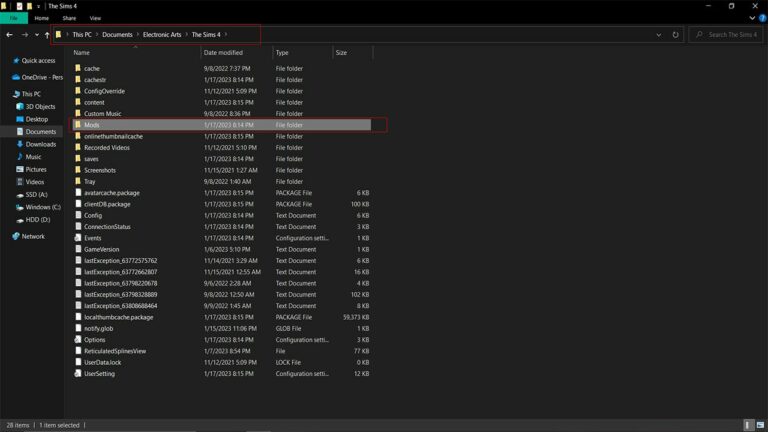
- Starte das Spiel
- Wenn das Spiel ohne Probleme startet, können Sie davon ausgehen, dass das Problem auf beschädigte Mods zurückzuführen ist.
- Jetzt können Sie damit beginnen, Ihre Mods einzeln in den neu erstellten Mods-Ordner zurückzulegen und zu prüfen, welcher Mod für das Problem verantwortlich ist.
- Sobald Sie den beschädigten Mod isoliert haben, entfernen Sie ihn bitte.
Fix 2: Bereinigen Sie die Cache-Dateien von Sims 4
Cache sind temporäre Dateien, die grundlegende Informationen einer Anwendung oder eines Videospiels speichern. Dadurch wird das Erlebnis reibungsloser und schneller, da die Dateien für das System leicht zugänglich sind. Mit der Zeit können diese Caches beschädigt werden.
Die Sims 4 nutzt Cache-Dateien, um verschiedene Assets schnell zu laden. Wenn Sie beim Ladebildschirm hängen bleiben, ist möglicherweise Ihr Spielcache beschädigt und muss bereinigt werden.
Befolgen Sie diese Schritte, um den in Ihrem System gespeicherten Cache zu löschen:
- Gehen Sie zu Dieser PC > Dokumente > Electronic Arts > Die Sims 4
- Suchen und löschen localthumbcache.package.
- Öffnen Sie den Cache-Ordner und löschen Sie alles, was mit Erweiterungen endet .cache, .jpeg, .dat (Löschen Sie unter keinen Umständen den Cache-Ordner selbst)
- Öffnen Sie den Microsoft Store auf Ihrem Windows-PC. Cachestr Ordner und löschen Sie alle darin enthaltenen Dateien, aber Löschen Sie nicht den Ordner selbst.
- Wenn Sie das Spiel online spielen, suchen und löschen Sie das Onlinethumbnailcache -Ordner.
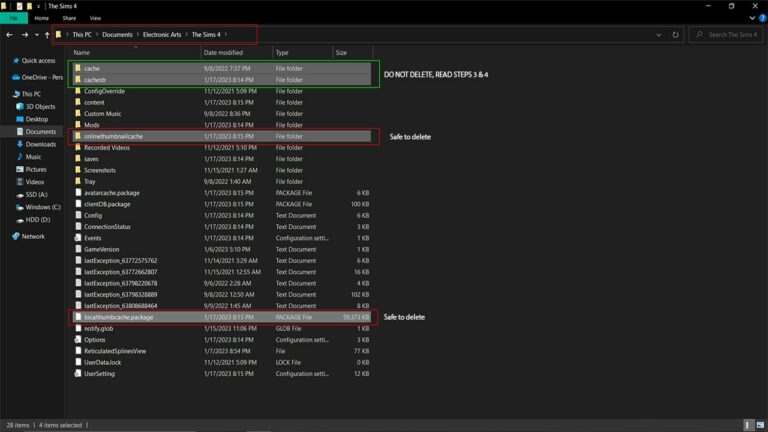
Fix 3: Setzen Sie das Spiel ohne Neuinstallation zurück.
Viele Probleme mit Sims 4 lassen sich auf die Beschädigung von Benutzerdaten oder benutzerdefinierten Inhalten zurückführen. Wenn Ihre Benutzerdaten beschädigt sind, kann dies zu Problemen wie einem unendlichen Laden führen.
Wenn Sie glauben, dass Ihre Benutzerdaten beschädigt sind, Sie aber eine Neuinstallation des Spiels vermeiden möchten, versuchen Sie, es zurückzusetzen. Sie können Die Sims 4 ganz einfach ohne Neuinstallation auf die Standardeinstellungen zurücksetzen.
Diese Schritte helfen Ihnen, Ihr Spiel schnell zurückzusetzen, ohne Ihre Daten zu verlieren. Beachten Sie außerdem, dass diese Schritte für einen Windows-PC gelten. Bei anderen Betriebssystemen können die Schritte abweichen:
- Stellen Sie zunächst sicher, dass das Spiel geschlossen ist.
- Navigieren Sie zum Verzeichnis „Die Sims 4“ (Dieser PC > Dokumente > Electronic Arts > Die Sims 4).
- Erstellen Sie eine Sicherungskopie (Kopie) dieses Sims 4-Ordners auf einer externen Festplatte oder einem Pendrive, um alle von hier aus vorgenommenen Änderungen schnell rückgängig zu machen.
- Navigieren Sie zum Originalordner unter „Dokumente > Electronic Arts“ und benennen Sie ihn um „„Die Sims 4_backup“.
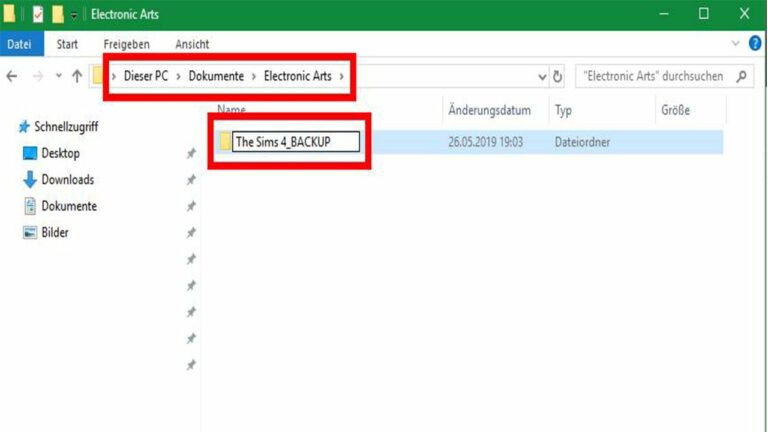
- Starten Sie das Spiel und prüfen Sie, ob es richtig geladen wird. (Alle Ihre Daten gehen verloren, aber keine Sorge. Wir haben bereits ein Backup erstellt und werden es bald zurückübertragen.)
- Das Spiel sollte einen neuen Sims 4-Ordner im selben Verzeichnis erstellt haben. Das ist gut. Wenn das Spiel korrekt geladen wurde, befolgen Sie die Schritte weiter.
Wenn das Spiel nicht korrekt geladen wurde, löschen Sie den neu generierten Ordner und benennen Sie „ um.„Die Sims 4_Backup“ zurück zu "Die Sims 4“, und probieren Sie andere Korrekturen im Handbuch aus.
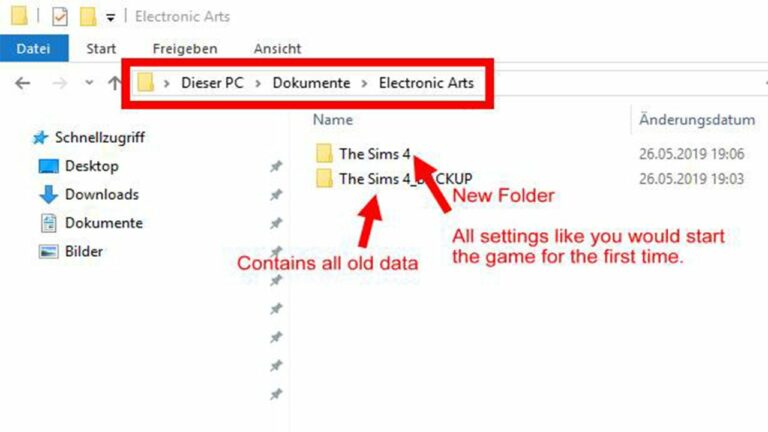
- Sie können mit dem Kopieren Ihrer Dateien beginnen von „Die Sims 4_Backup” in den neuen Ordner. Legen Sie zunächst Ihren Spielspeicherordner an die erste Stelle. Starten Sie nach dem Platzieren jedes Ordners das Spiel und prüfen Sie, ob der Fehler erneut auftritt.
Wenn der Fehler nach dem Platzieren des Spielstandordners auftritt, besteht die Möglichkeit, dass Ihr Spielstand beschädigt ist oder ein Fehler vorliegt, den Sie nicht beheben können. Versuchen Sie es mit einem älteren Speicherstand, falls Sie einen haben.
- Platzieren Sie nacheinander die folgenden Ordner und überprüfen Sie jedes Mal, ob das Problem vorliegt, nachdem Sie einen Ordner platziert haben, indem Sie das Spiel starten.
- Options.ini: Enthält alle Ihre benutzerdefinierten Einstellungen
- Screenshots: Enthält im Spiel aufgenommene Screenshots
- Benutzerdefinierte Musik
- Tablett: Enthält alle Ihre Häuser, Sims und Räume. Wenn Ihr Spiel nach dem Platzieren des Ordners Probleme verursacht, platzieren Sie jede Dateigruppe einzeln, bis Sie die beschädigten Dateien finden.
- ConfigOveride: Enthält Ihre benutzerdefinierten Konfigurationen, falls vorhanden.
- Mods: Enthält benutzerdefinierte Inhalte.
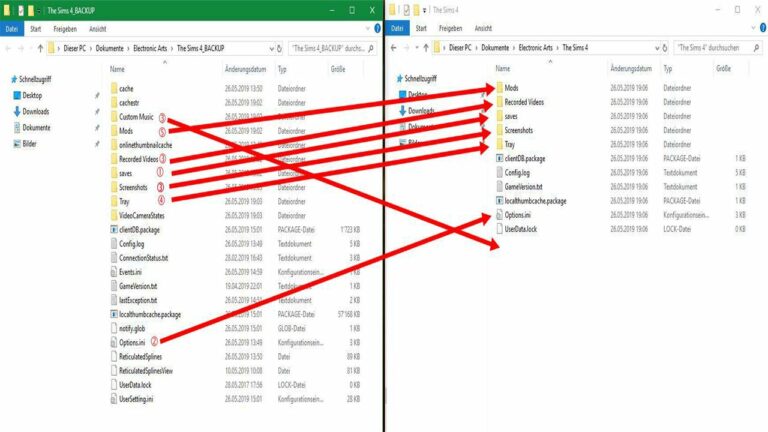
Fix 4: Bereinigen Sie die EA Play-Cache-Dateien
Wie das Spiel verwendet auch Origin/EA Play Cache-Dateien, die beschädigt werden und sich mit der Zeit ansammeln können, was zu Problemen führt.
Wenn frühere Lösungen bei Ihnen nicht funktioniert haben, versuchen Sie, die von Origin/EA Play verwendeten Cache-Dateien zu bereinigen. Die App sucht nach diesen Dateien und versucht, sie zu laden, wenn sie verfügbar oder sogar beschädigt sind. Daher wird empfohlen, dass Sie Ihre Cache-Dateien von Zeit zu Zeit bereinigen.
Die folgenden Schritte helfen Ihnen dabei, EA Play-Cache-Dateien sicher und effizient zu bereinigen:
- Öffne die EA Play-App.
- Klicken Sie oben links auf das Dreifachbalken-Symbol.
- Navigieren Hilfe > App-Wiederherstellung
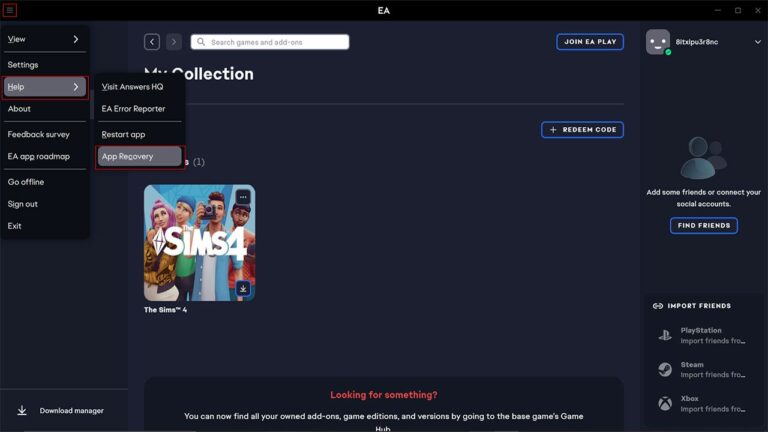
- Wählen Sie „Cache löschen“ und die App wird neu gestartet.
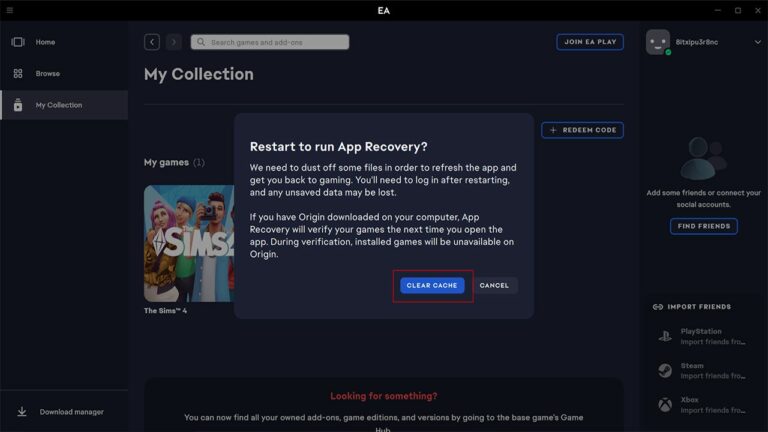
Fix 5: Reparieren Sie die Sims 4 über den Client
Spieledateien können aus einer Vielzahl von Gründen schnell beschädigt werden. Wenn keine der Lösungen für Sie funktioniert hat, sind Ihre Spieldateien möglicherweise beschädigt und müssen ersetzt werden.
Wenn Sie in Die Sims 4 in einem unendlichen Ladebildschirm feststecken, können Sie versuchen, das Spiel über Origin/EA Play zu reparieren, um alle beschädigten Dateien zu ersetzen, die dieses Problem verursachen können.
Die folgenden Schritte helfen Ihnen bei der Reparatur von Die Sims 4 über Origin/EA Play. Der Prozess für beide Apps ist nahezu identisch, daher funktionieren für beide die gleichen Schritte:
- Öffnen Sie Origin/EA Play und gehen Sie zu Ihrer Bibliothek/Sammlung/Ihren Spielen
- Suchen Sie „Die Sims 4“ und klicken Sie mit der rechten Maustaste darauf oder klicken Sie auf das Symbol mit den drei Punkten
- Wählen Sie im Menü „Reparieren“ und befolgen Sie die Anweisungen auf dem Bildschirm
Fix 6: Platz auf der lokalen Festplatte schaffen: C
Wenn die Kapazität Ihres lokalen Laufwerks: C niedrig ist, kann es zu einem Problem mit Die Sims 4 kommen und dazu führen, dass Sie im Ladebildschirm stecken bleiben oder Ihr System sogar einfriert.
Wenn Ihr Speicherplatz knapp wird, insbesondere auf der lokalen Festplatte: C, bereinigen Sie ihn, um Platz zu schaffen. Wenn Sie regelmäßig Mods verwenden und die Spielversion kompatibel ist und das Spiel immer noch nicht geladen wird. Das bedeutet, dass das Spiel die Mods wegen zu wenig Speicherplatz nicht laden möchte; Die einzige Möglichkeit, das Problem zu beheben, besteht darin, Platz zu schaffen, wie ein Benutzer betont hat.
7. Über Die Sims 4
Streben Sie danach, ein Filmstar oder vielleicht der Bestsellerautor zu werden? Möchten Sie heiraten und ein glückliches Leben mit Ihrer Frau und Ihren Kindern führen oder möchten Sie Junggeselle bleiben und keinerlei Verpflichtungen gegenüber irgendetwas und irgendjemandem eingehen?
Was auch immer Sie tun möchten, mit Die Sims 4 können Sie es tun.
Die Sims 4 ist ein von EA veröffentlichtes Lebenssimulationsspiel. Das Spiel erfordert, dass Sie einen Charakter erstellen und Lebensentscheidungen treffen, während Sie Ihren Sim steuern. Begeben Sie sich also auf Abenteuer, lernen Sie neue Freunde kennen, verlieben Sie sich, werden Sie befördert und leben Sie das Leben nach Ihrem eigenen Motto, während Sie in die Welt dieses Einzelspielerspiels eintauchen.


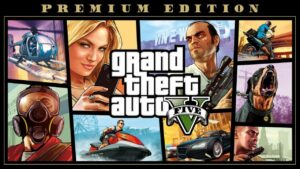
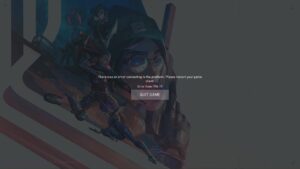




![[BEHOBEN] PlayStation 5 bleibt beim Ladebildschirm hängen | Einfache Methoden](https://www.epicdope.com/wp-content/uploads/2021/03/Playstation-5-300x169.jpg)
Keine Kommentare bei Sims 4: Schnelle Lösung, wenn Sie auf dem Ladebildschirm hängen bleiben